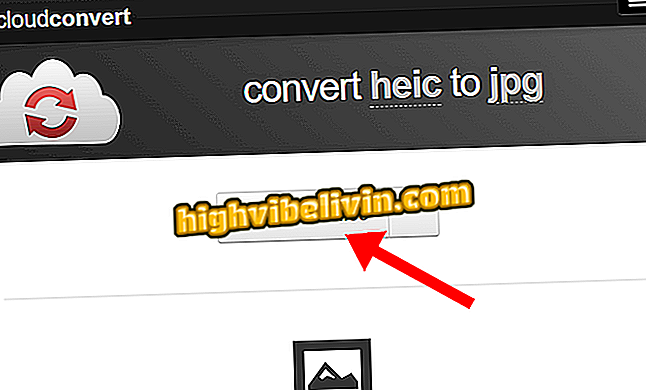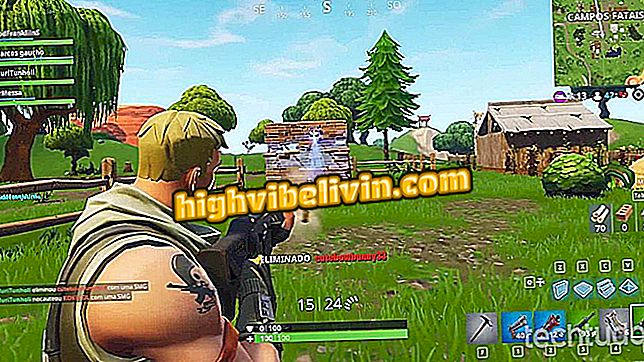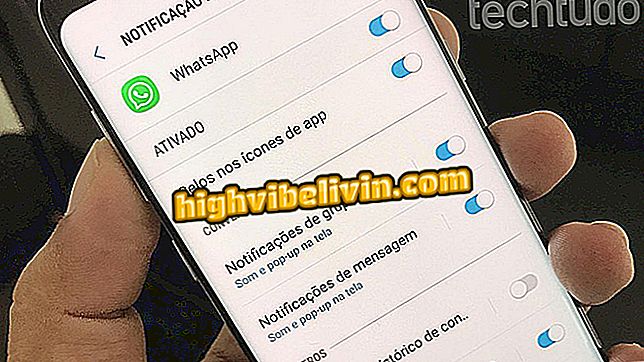Comment créer des listes de lecture sur Spotify avec des chansons reconnues dans Shazam
Toute personne utilisant Spotify peut utiliser une extension Chrome, Shazify, pour créer une liste de lecture avec des pistes reconnues par Shazam. Le plugin connecte initialement les deux services pour enregistrer les tags Shazam et créer la playlist exclusive avec "des chansons que vous ne connaissez pas". Cela dit, plus vous utilisez l'application qui identifie la chanson en cours de lecture dans l'environnement, plus vous ajoutez de chansons à la liste de lecture.
Comment ajouter des playlists prêtes dans Spotify
Pour que la liste de lecture se développe, vous devez conserver l'extension installée dans Chrome et l'utiliser en permanence pour que la liste soit mise à jour avec de nouvelles pistes sur Shazify.

Le didacticiel montre comment créer une liste de lecture avec des balises de chansons reconnues par Shazam.
Étape 1. Accédez à la page de téléchargement de Shazify, puis cliquez sur "Utiliser dans Chrome".

Possibilité de télécharger l'extension Shazify dans Chrome
Étape 2. Cliquez sur l'option "Ajouter une extension".

Possibilité de télécharger et d'installer l'extension Shazify dans Chrome
Étape 3. Cliquez sur l'icône de l'extension dans Chrome, comme indiqué dans l'image ci-dessous.

Option pour démarrer l'extension Shazify dans Chrome
Étape 4. Cliquez sur "Ouvrir la page de connexion" pour être redirigé vers la page de connexion Shazam.

Option pour démarrer la connexion Shazam avec Spotify par l'extension Shazify pour Chrome
Étape 5. Connectez-vous à votre compte Shazam. Dans cet exemple, la connexion se fera via Facebook, qui a été précédemment démarré sur l'ordinateur;

Écran de connexion pour connecter Shazam à Spotify avec l'extension Shazify pour Chrome
Étape 6. Cliquez à nouveau sur le lien du poste et choisissez l’option "Suivant";

Option permettant de suivre les paramètres de connexion Spotify sur l'extension Shazify pour Chrome
Étape 7. Pour accéder à l'écran de connexion Spotify, cliquez sur "Autoriser l'application".

Option pour commencer à connecter Spotify à Shazam via l'extension Shazify pour Chrome
Étape 8. Cliquez sur "Connectez-vous à Spotify".

Option pour démarrer la connexion à Spotify via l'extension Shazify pour Chrome
Étape 9. Connectez-vous à votre compte Spotify. Dans cet exemple, nous allons également opter pour le login Facebook;

Option de connexion Spotify via l'extension Shazify pour Chrome
Étape 10. Fournissez vos données d’accès à Facebook et cliquez sur "Entrée";

Se connecter à Spotify avec un compte Facebook pour utiliser l'extension Shazify pour Chrome
Étape 11. Cliquez sur "OKAY" pour effectuer la connexion de Shazam avec Spotify.

Écran pour connecter Spofity et Shazam pour créer une liste de lecture avec l'extension Shazify pour Chrome
Étape 12. Cliquez sur "Démarrer la synchronisation".

Action pour démarrer Shazam Sync avec Spotify afin de créer une liste de lecture avec l'extension Shazify pour Chrome
Étape 13. Les balises Shazam seront synchronisées avec Spotify et apparaîtront à l'écran, comme dans l'image ci-dessous;

Balises Shazam synchronisées avec Spotify via l'extension Shazify pour Chrome
Étape 14. Accédez à l’écran des listes de lecture Spotify pour trouver votre nouvelle liste "My Shazam Tags".

La liste de lecture de Spotify créée avec des tags Shazam avec l'extension Shazify pour Chrome
Vous pouvez normalement écouter votre liste de lecture dans les applications Spotify. Rappelez-vous que la liste de lecture recevra plus de musique pendant que vous continuez d'utiliser Shazam.
Quel est le meilleur service de streaming? Vous ne pouvez pas répondre à ce sujet